Creare post-it® digitali sul desktop del PC

Impegni della giornata, cose da fare, appuntamenti vari...per ricordarsi tutto basta un post it.
Oltre a quelli cartacei è possibile creare post it digitali sul desktop, vuoi sapere come fare? In questa guida ti consiglieremo le app per windows e per macOS con tutte le indicazioni necessarie.
Per appiccicare le tue note virtuali sul pc non è necessario essere un genio dell'informatica devi solo scaricare gratuitamente alcuni programmi e imparare a sfruttare tutte le loro potenzialità.
Sticky notes per windows 10
Se hai un pc con sistema Windows 10 trovi già installato nel tuo computer il programma Sticky Notes (se non è presente puoi scaricare Sticky Notes qui)
Con Sticky Notes puoi creare le tue note con facilità e accedervi in pochi istanti. È un programma gratuito dall'interfaccia chiara e intuitiva, che si può aprire con un semplice clic.
Caratteristiche
Puoi scegliere il colore della nota
Possibilità di aggiungere immagini
E' integrato con OneDrive, in questo modo condividi le tue note anche con altri dispositivi. Assicurati di aver eseguito l'accesso all'account Microsoft dal menù principale (clicca i 3 punti poi sull'icona dell'ingranaggio)
Puoi creare e salvare note all'infinito
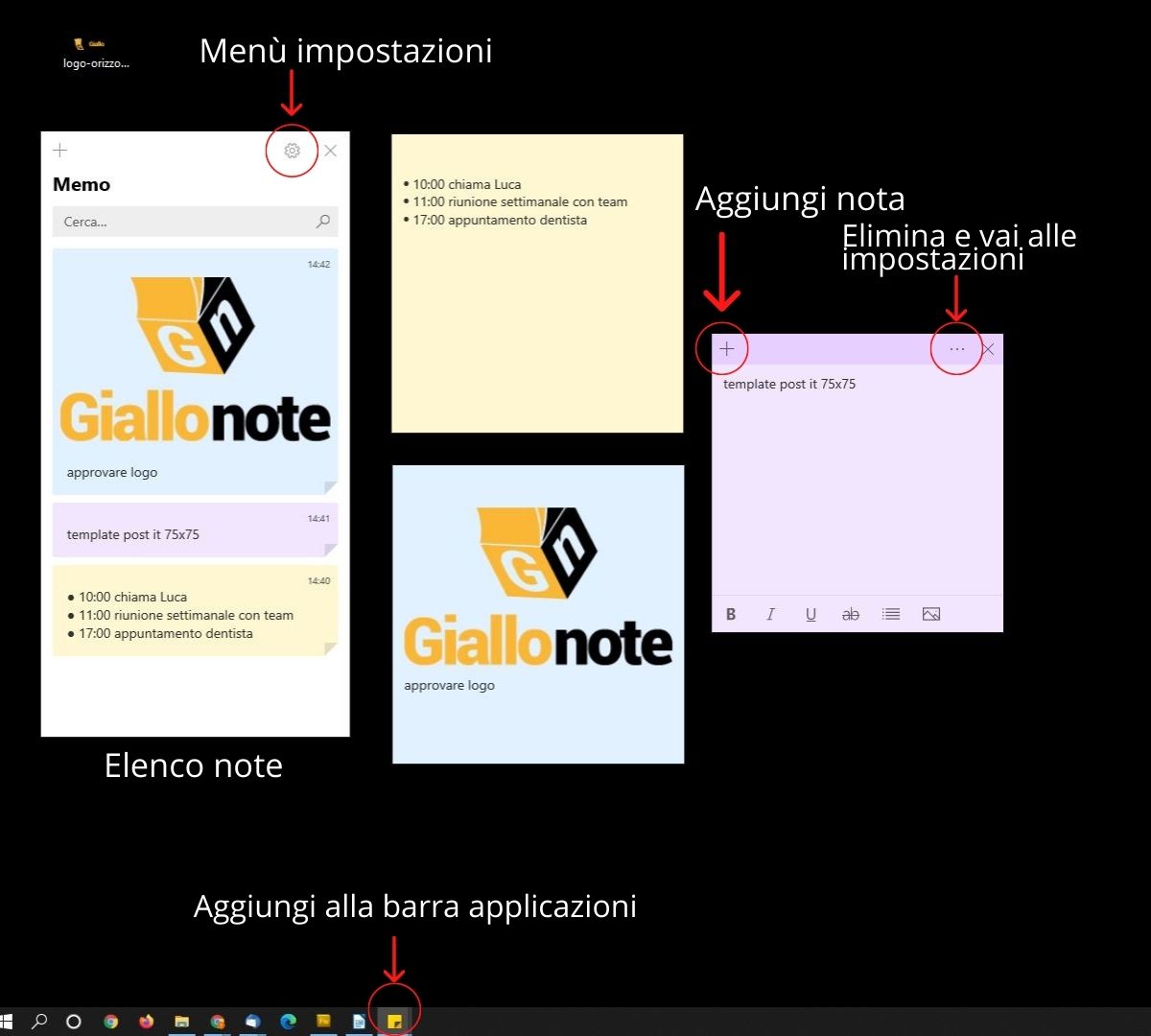
Se vuoi accedervi più facilmente anche in futuro puoi cliccare con il tasto destro del mouse sull'icona nella barra delle applicazioni e selezionare Aggiungi alla barra delle applicazioni.
Crea una nota ogni volta che vuoi cliccando sul + (Nuova nota) in questo modo avrai un nuovo post it sul desktop.
Qualche consiglio:
Se non vuoi avere sempre sott'occhio i memo creati ma preferisci un desktop più pulito e ordinato ti consiglio di creare un desktop virtuale solo per le note adesive. Come fare? Premi Win + Tab quindi clicca su Nuovo desktop. Puoi usare la scorciatoia da tastiera Ctrl + Win + Sinistra/destra per passare da un desktop all'altro.
Quando chiudi una nota non la cancella ma la salva. Per cancellarla definitivamente clicca invece sui 3 punti del menù.
Dove vengono salvate le note di Sticky notes?
Sempre dal menù (cliccando sui 3 punti) si può ritrovare l'elenco delle note salvate, che ritrovi anche grazie a questo percorso:
1 - apri esplora file e nella barra degli indirizzi incolla %LocalAppData%PackagesMicrosoft.MicrosoftStickyNotes_8wekyb3d8bbweLocalState;
2 - il file plum.sqlite contiene il contenuto delle note di cui puoi fare un backup se ti serve.
Memo per MacOS
Anche chi ha un mac può avere i suoi post it digitali sul dekstop grazie all'app Memo che si trova già installata sul computer. Come si utilizza?
Accedi alla cartella Applicazioni e individua il programma, una volta che ci clicchi si aprirà il tuo memo che puoi spostare nel punto che più preferisci del desktop.
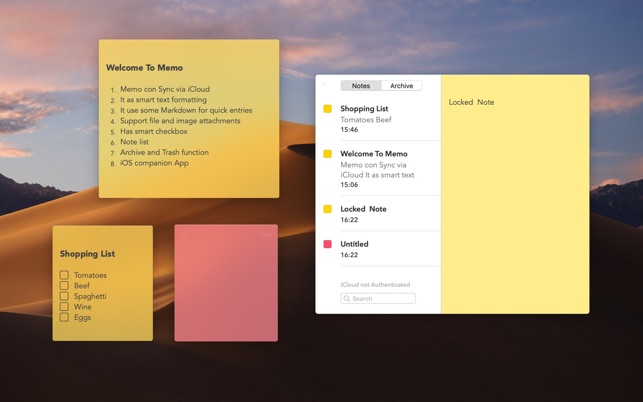
Caratteristiche
Come per Sticky notes anche su Memo puoi scegliere tra colori diversi in base alle diverse attività
Utilizzare il font che preferisci
Accedi al tuo memo da qualsiasi dispositivo grazie alle funzionalità di iCloud)
Se le tue note contengono informazioni delicate puoi rendere i tuoi post-it segreti proteggendoli con una password
Altri programmi che ti consigliamo per i tuoi promemoria sul computer
- L'estensione di Chrome di Sticky notes
Rispetto all'app di windows puoi dettare le note tramite il riconoscimento vocale.
- Post-it® Notes del marchio 3M
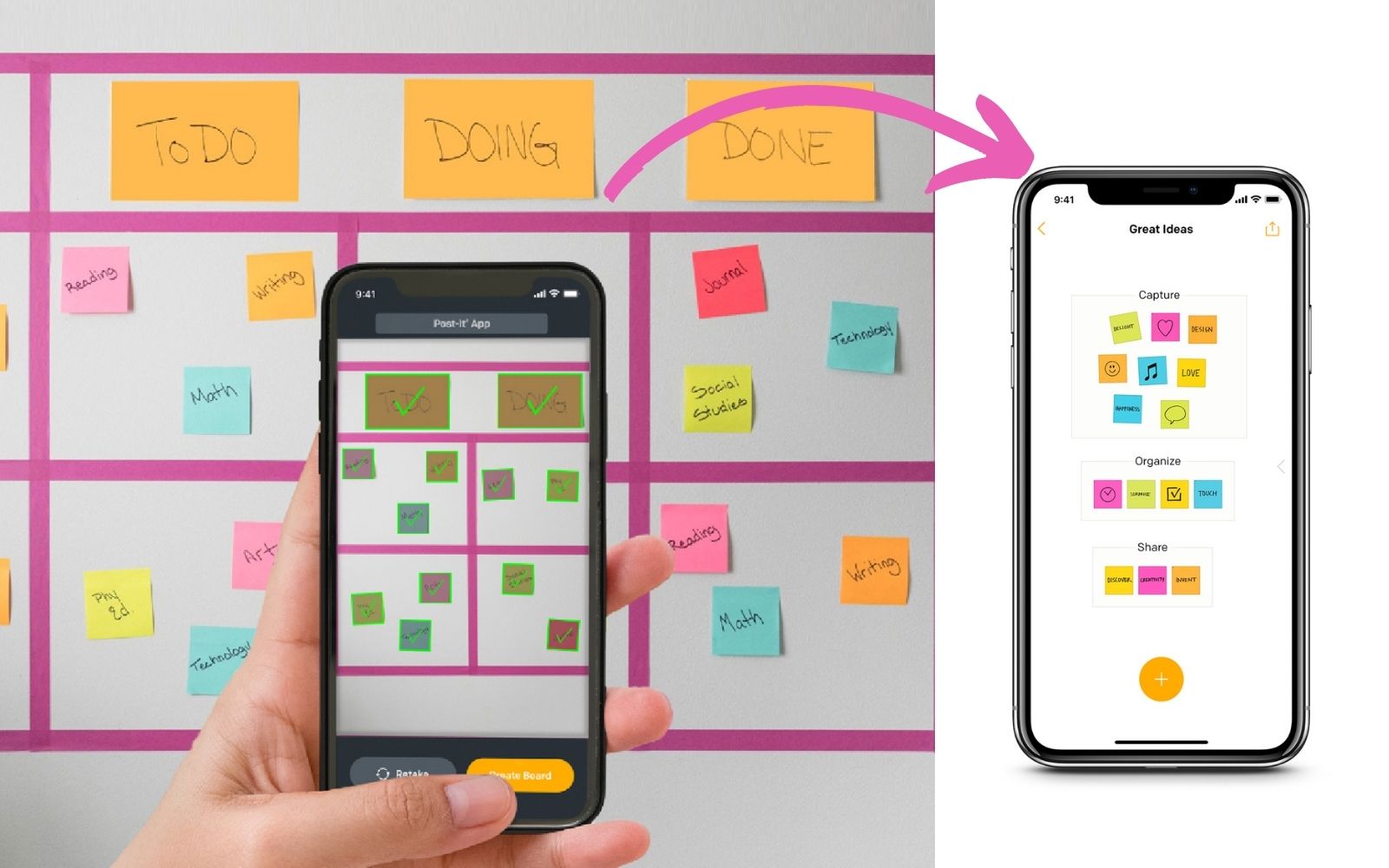
Per avere sempre a portata di mano le tue note da ricordare, si utilizza con smartphone e tablet, come?
Fai una foto ai post it dalle misure classiche, l'app ti ricrea il tuo memo in versione digitale sul dispositivo. Dopo questo passaggio puoi disporre e organizzare le idee come preferisci e condividerle con i tuoi colleghi. Cattura più di 200 post it alla volta che puoi personalizzare come vuoi.
- Stickies, post it digitali per Windows 7, 9 e 10.
È molto leggero (pesa solo 1,6mb), piccolo e molto semplice; questo programma non interferisce con i file di sistema, memorizza solamente le informazioni in un unico file. La grafica delle note può essere personalizzata, caratteri, colori e pulsanti possono essere modificati e gli stili salvati. Gli sticky possono essere anche ridimensionati nella grandezza.
- Pnotes
Semplice da utilizzare offre tante possibilità di personalizzazione dal punto di vista della grafica.
- Evernote
Un programma diverso da tutti gli altri presentati, con molte funzionalità in più. Con Evernote prendi appunti, gestisci gli impegni, fai liste di controllo ...tutto con una nota. In più puoi salvare le foto e gli articoli presi dal web e usare la fotocamera come scanner per salvare documenti, post-it cartacei o biglietti da visita.
Per te che invece continui ad amare i foglietti adesivi da attaccare sullo schermo, sulla scrivania, sul frigorifero o dove più preferisci ... ci sono i post it personalizzati di Giallonote.

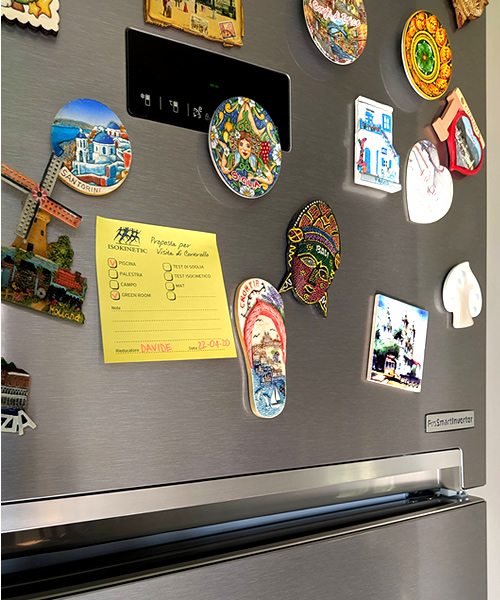

Li puoi stampare con il logo della tua azienda o con la grafica della tua attività ed utilizzarli come gadget per farti pubblicità
Personalizzarli è semplice proprio come scaricare l'app dei post it digitali. Inizia dai post it classici, i più richiesti!
Potrebbe interessarti anche
- La differenza tra stampa Tampografica e stampa Serigrafica
- Stampa su rotativa: cos’è, come funziona e le tecniche di stampa
- Il foglio A4: storia, formati e usi di un oggetto di uso quotidiano
- 6 consigli per applicare il “Less is More” nella grafica di post-it
- Carta erba: cos’è, produzione e vantaggi
